Рассмотрим процесс сравнения конфигураций 1С на примере конфигураций ЗУП 3.1.2.213 и 3.1.2.238.
Сравнение конфигураций может понадобиться при обновлении доработанной типовой конфигурации, когда нужно сравнить отличия типовых конфигураций (чтобы узнать, какие объекты требуют обновления) и отличия типовой конфигурации от доработанной (чтобы узнать, какие объекты конфигурации доработаны). И затем, на основании сравнения, обновить доработанную типовую конфигурацию, выбрав нужные для объединения объекты (при обновлении доработанной типовой конфигурации открывается окно, аналогичное окну при выборе меню Конфигурация – Сравнить, объединить с конфигурацией из файла…, рис. 1).
Открываем Конфигуратор, меню Конфигурация – Сравнить конфигурации (рис. 1):
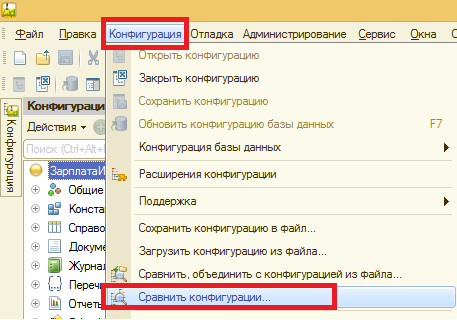
Рис. 1. Меню Конфигурация – Сравнить конфигурации
Открывается окно Сравнение конфигураций, в котором необходимо указать, какие конфигурации нужно сравнить. Можно выбрать из вариантов: Основная конфигурация, Конфигурация базы данных и Файл (рис. 2):
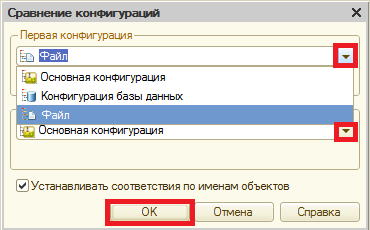
Рис. 2. Сравнение конфигураций
В разделе Первая конфигурация выбираем Файл и указываем расположение файла с конфигурацией ЗУП 3.1.2.213, а в разделе Вторая конфигурация выбираем Основная конфигурация, т.к. открыт Конфигуратор конфигурации ЗУП 3.1.2.238 (если открыт Конфигуратор другой конфигурации, то выбираем Файл и указываем расположение файла с конфигурацией ЗУП 3.1.2.238), оставляем галочку Устанавливать соответствия по именам объектов и нажимаем ОК.
Открывается окно Сравнение, в поле Фильтр можно выбрать различные варианты отображения сравнения, выбираем Показывать отличия в конфигурациях (рис.3):
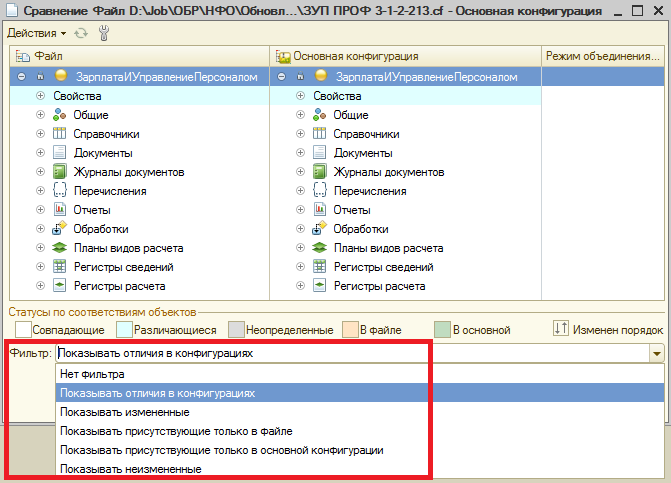
Рис. 3. Окно Сравнение
Далее, раскрывая плюсики, можно увидеть подробности отличия конфигураций по цвету строки в разделе Статусы по соответствиям объектов. Если отличаются модули, то можно посмотреть в каких строках они отличаются: выделить строку с модулем, правой кнопкой мыши Показать различия в модулях (рис. 4):
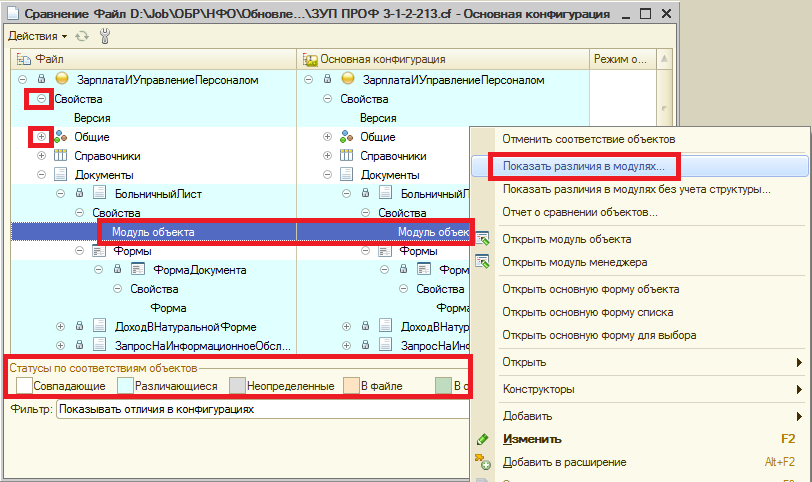
Рис. 4. Отличия конфигураций









